De nombreux utilisateurs du système d'exploitation macOS étaient habitués à n'utiliser qu'un seul caractère comme mot de passe pour leur Mac ou MacBook - par exemple, un espace, une lettre ou un chiffre. Malheureusement, dans les versions plus récentes de macOS, nous avons constaté une mesure de sécurité qui nous oblige à choisir un mot de passe comportant au moins quatre caractères lors de la création d'un mot de passe. Saviez-vous que cette mesure de sécurité peut être désactivée assez facilement ? Si vous voulez savoir comment procéder, lisez cet article jusqu'à la fin.
Il pourrait être vous intéresse

Comment désactiver la nécessité d'utiliser un mot de passe complexe dans macOS
Nous ferons tout ce processus de désactivation des mesures de sécurité pour créer un mot de passe dans l'application Terminal. Vous pouvez exécuter cette application soit dans Applications dans le dossier Utilitaire, ou en utilisant Projecteur (la loupe dans la partie supérieure droite de l'écran, ou un raccourci clavier Commande + barre d'espace). Une fois la demande Terminal exécuté, une petite fenêtre apparaît sur le bureau dans laquelle l'action est effectuée à l'aide de commandes. Si vous souhaitez désactiver la nécessité d'utiliser un mot de passe complexe pour le compte utilisateur, vous pouvez copiez la commande ci-dessous :
pwpolicy -effacer les politiques de compte
Une fois que vous l'avez fait, passez à fenêtre active application Terminal, et puis ici collez la commande copiée. Une fois inséré, il ne vous reste plus qu'à le confirmer en appuyant dessus Entrez. Après confirmation, il sera affiché colonne PRO taper le mot de passe au compte administrateur. Écrivez le mot de passe dans cette case, mais gardez à l'esprit que dans le Terminal lors de la saisie du mot de passe ne pas afficher les astérisques – vous devez écrire le mot de passe aveuglement. Confirmez ensuite le mot de passe en appuyant sur le bouton Entrez. De cette façon, vous avez réussi à désactiver la nécessité d'utiliser un mot de passe complexe.
Si vous souhaitez changer votre mot de passe sur votre Mac ou MacBook maintenant, il vous suffit de cliquer sur la barre supérieure dans le coin gauche icône . Sélectionnez ensuite une option dans le menu qui apparaît Préférences de système… et dans la nouvelle fenêtre qui apparaît, cliquez sur l'option Utilisateurs et groupes. Ensuite, appuyez simplement sur compte, dont vous souhaitez changer le mot de passe et cliquez sur le bouton Changer le mot de passe… Il ne vous reste plus qu'à le remplir changer tous les détails et le mot de passe.


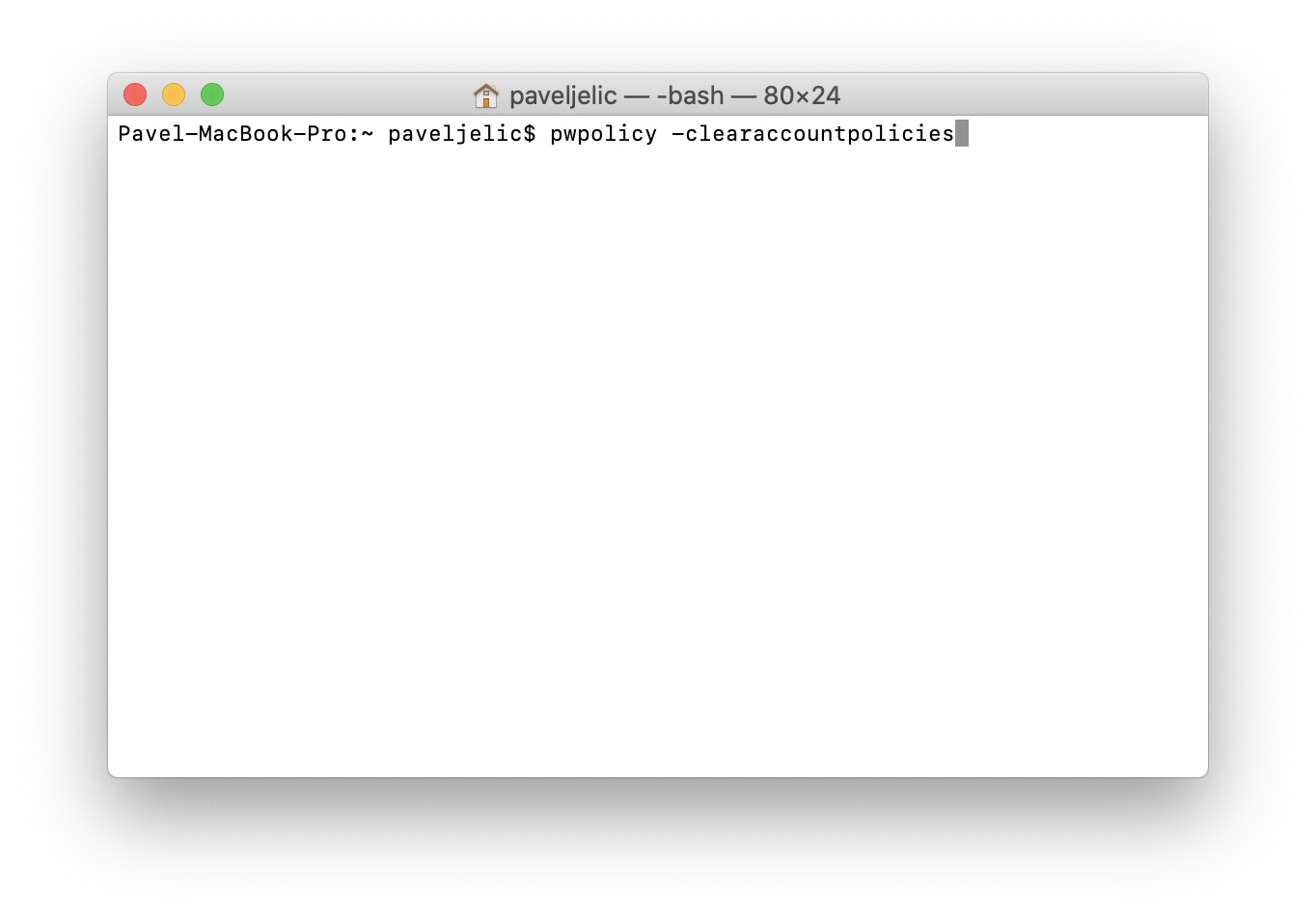
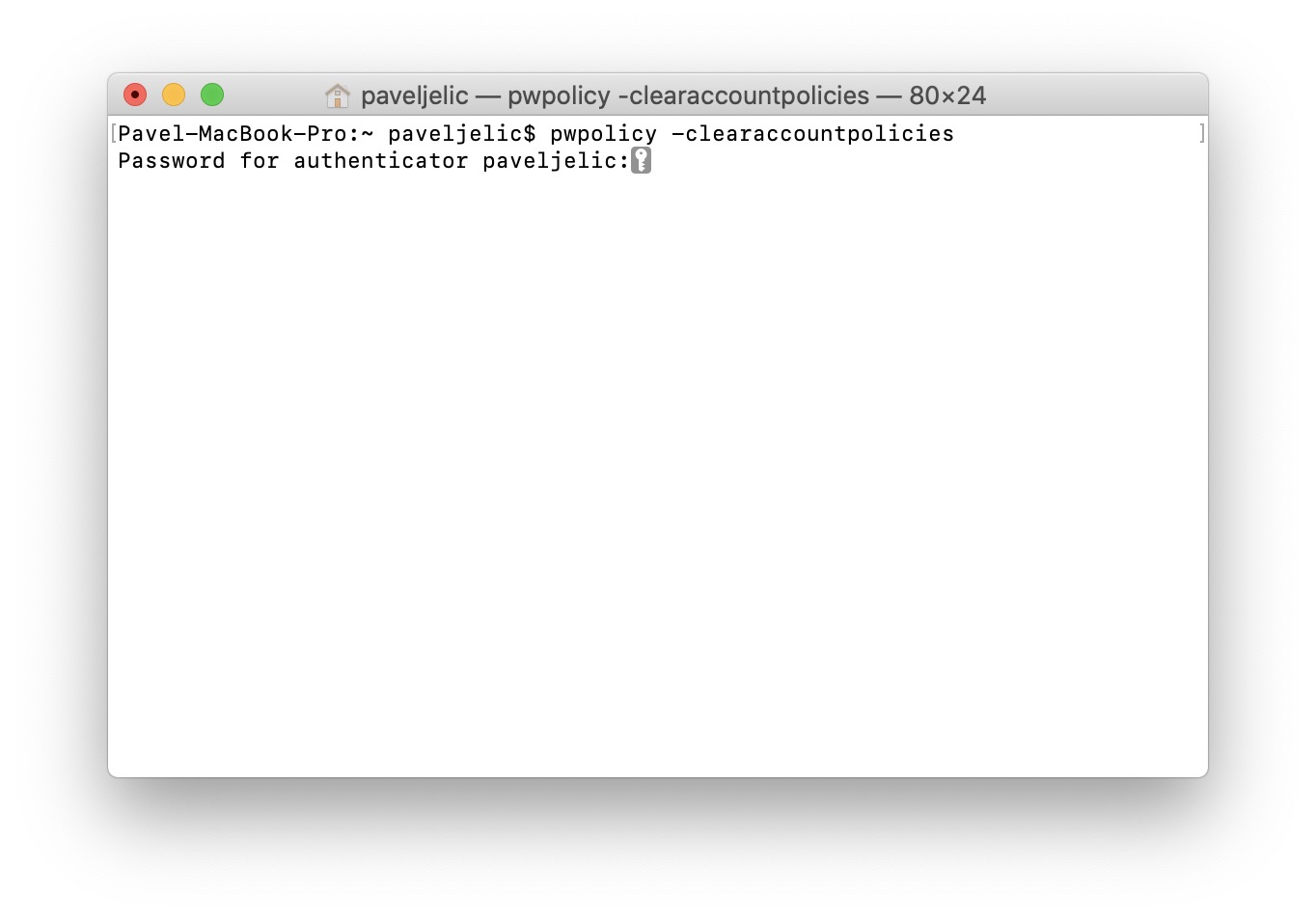

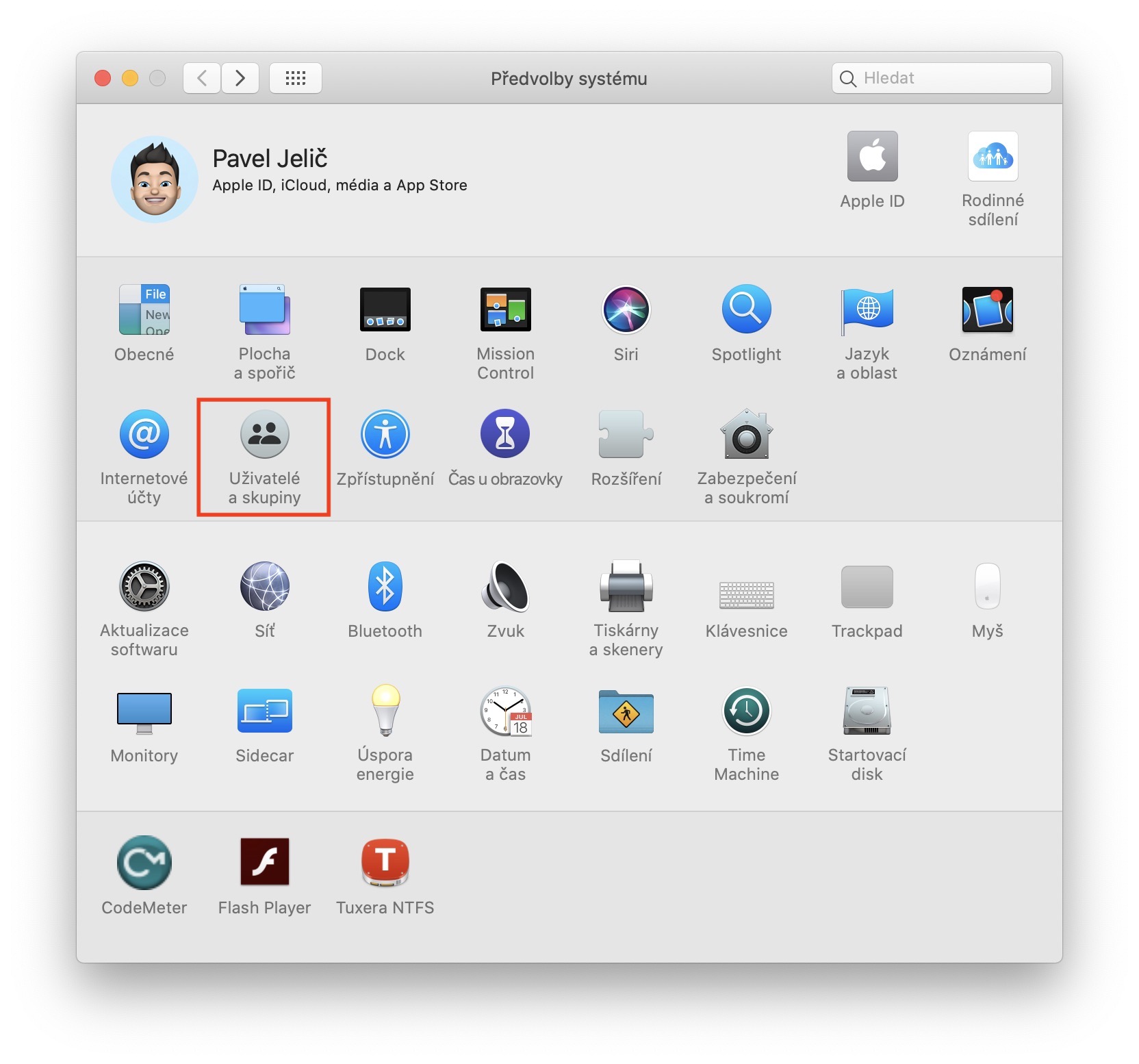
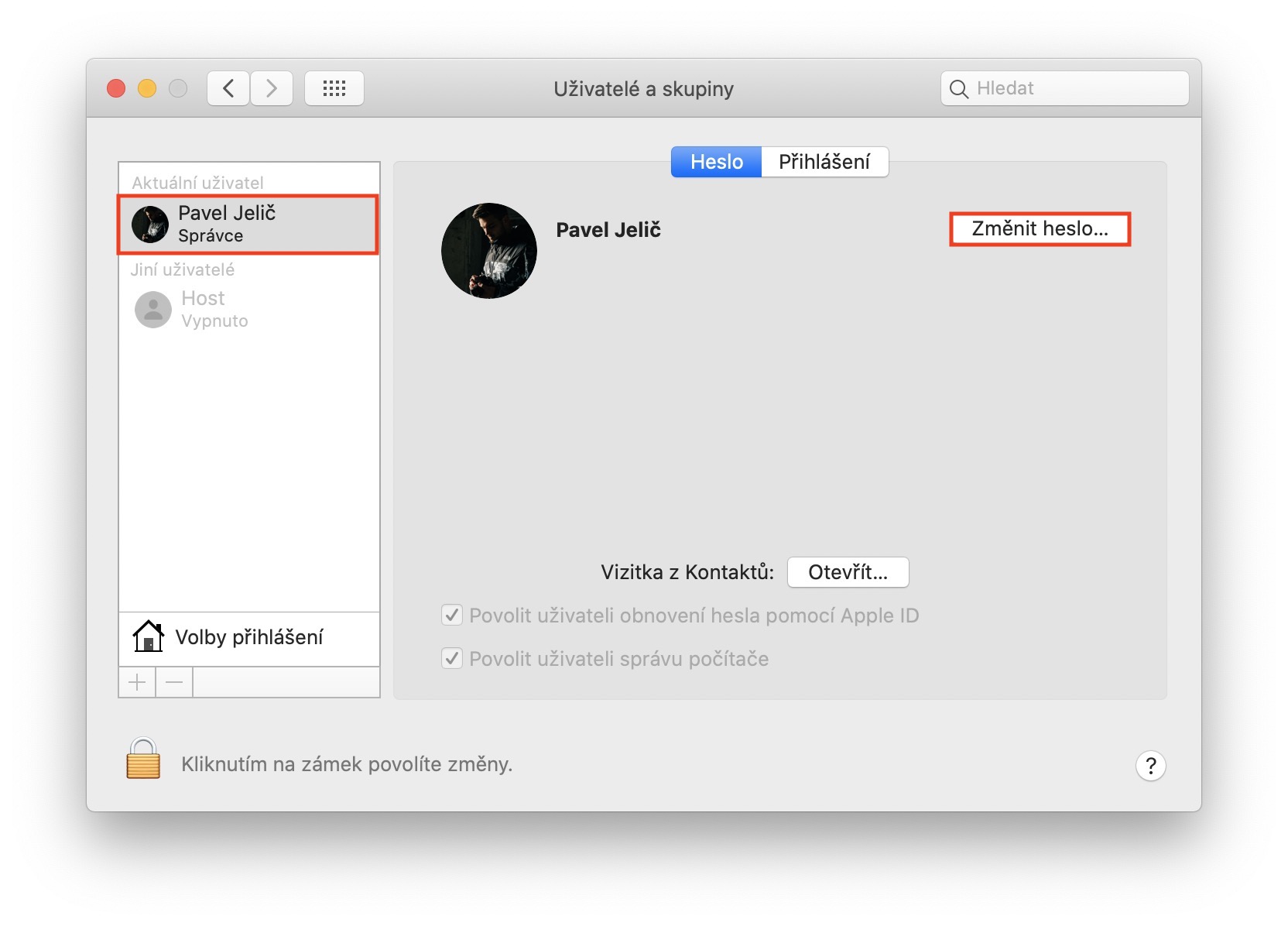
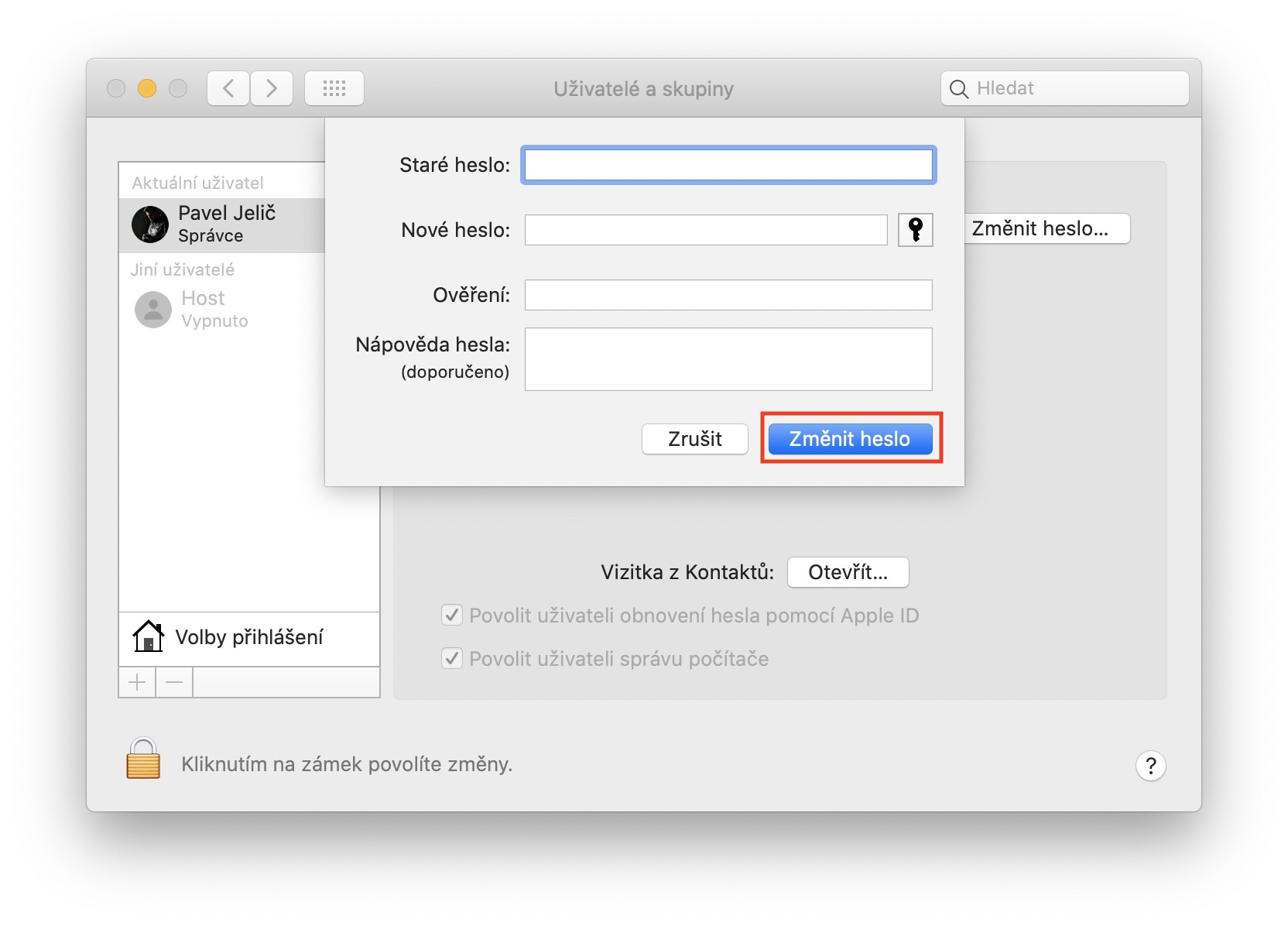
Moi et est-il possible, par exemple, de désactiver la saisie du mot de passe tous les trois jours si j'utilise le lecteur d'empreintes digitales ? Comme je n'utilise le portable Macbook Air qu'occasionnellement, ce qui signifie que je dois saisir un mot de passe au lieu de le toucher à chaque fois, je ne l'apprécie pas.